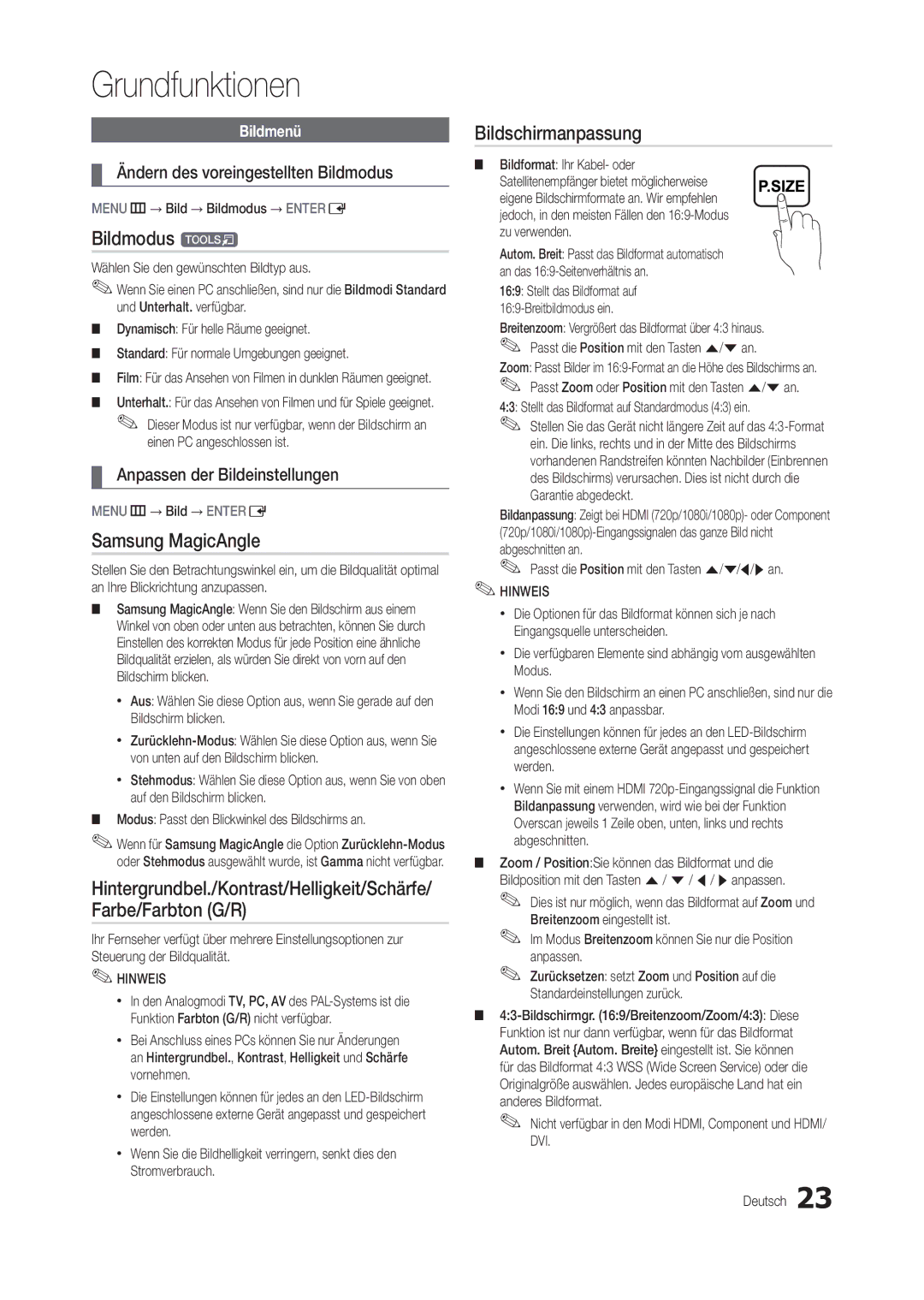Grundfunktionen
Bildmenü
¦¦ Ändern des voreingestellten Bildmodus
MENUm→ Bild → Bildmodus → ENTERE
Bildmodus t
Wählen Sie den gewünschten Bildtyp aus.
✎✎Wenn Sie einen PC anschließen, sind nur die Bildmodi Standard und Unterhalt. verfügbar.
■■ Dynamisch: Für helle Räume geeignet.
■■ Standard: Für normale Umgebungen geeignet.
■■ Film: Für das Ansehen von Filmen in dunklen Räumen geeignet.
■■ Unterhalt.: Für das Ansehen von Filmen und für Spiele geeignet.
✎✎ Dieser Modus ist nur verfügbar, wenn der Bildschirm an einen PC angeschlossen ist.
¦¦ Anpassen der Bildeinstellungen
MENUm→ Bild → ENTERE
Samsung MagicAngle
Stellen Sie den Betrachtungswinkel ein, um die Bildqualität optimal an Ihre Blickrichtung anzupassen.
■■ Samsung MagicAngle: Wenn Sie den Bildschirm aus einem Winkel von oben oder unten aus betrachten, können Sie durch Einstellen des korrekten Modus für jede Position eine ähnliche Bildqualität erzielen, als würden Sie direkt von vorn auf den Bildschirm blicken.
xx Aus: Wählen Sie diese Option aus, wenn Sie gerade auf den Bildschirm blicken.
xx
xx Stehmodus: Wählen Sie diese Option aus, wenn Sie von oben auf den Bildschirm blicken.
■■ Modus: Passt den Blickwinkel des Bildschirms an.
✎✎Wenn für Samsung MagicAngle die Option
Hintergrundbel./Kontrast/Helligkeit/Schärfe/ Farbe/Farbton (G/R)
Ihr Fernseher verfügt über mehrere Einstellungsoptionen zur Steuerung der Bildqualität.
✎✎HINWEIS
xx In den Analogmodi TV, PC, AV des
xx Bei Anschluss eines PCs können Sie nur Änderungen an Hintergrundbel., Kontrast, Helligkeit und Schärfe vornehmen.
xx Die Einstellungen können für jedes an den
xx Wenn Sie die Bildhelligkeit verringern, senkt dies den Stromverbrauch.
Bildschirmanpassung
■■ Bildformat: Ihr Kabel- oder Satellitenempfänger bietet möglicherweise
eigene Bildschirmformate an. Wir empfehlen jedoch, in den meisten Fällen den
zu verwenden.
Autom. Breit: Passt das Bildformat automatisch an das
16:9: Stellt das Bildformat auf
Breitenzoom: Vergrößert das Bildformat über 4:3 hinaus. ✎✎ Passt die Position mit den Tasten u/dan.
Zoom: Passt Bilder im
✎✎ Stellen Sie das Gerät nicht längere Zeit auf das
Bildanpassung: Zeigt bei HDMI (720p/1080i/1080p)- oder Component
✎✎ Passt die Position mit den Tasten u/d/l/ran. ✎✎HINWEIS
xx Die Optionen für das Bildformat können sich je nach Eingangsquelle unterscheiden.
xx Die verfügbaren Elemente sind abhängig vom ausgewählten Modus.
xx Wenn Sie den Bildschirm an einen PC anschließen, sind nur die Modi 16:9 und 4:3 anpassbar.
xx Die Einstellungen können für jedes an den
xx Wenn Sie mit einem HDMI
■■ Zoom / Position:Sie können das Bildformat und die Bildposition mit den Tasten u/ d/ l/ ranpassen.
✎✎ Dies ist nur möglich, wenn das Bildformat auf Zoom und Breitenzoom eingestellt ist.
✎✎ Im Modus Breitenzoom können Sie nur die Position anpassen.
✎✎ Zurücksetzen: setzt Zoom und Position auf die Standardeinstellungen zurück.
■■
✎✎ Nicht verfügbar in den Modi HDMI, Component und HDMI/ DVI.
Deutsch 23